Kas ir cietais disks klonēšana?
Cietais disks klonēšana saukta arī disku klonēšana ir process vai kopēt saturu viena cietā diska uz otru, pievienojot tos uz attēla failu. Šis process var veikt tieši no viena diska uz otru, bet ieteicamā process ir pārliecināties, ka saturs vispirms tiek pievienoti attēla failu, un tad šis fails tiek ielādēts uz citu cieto disku. Ir daudz iemeslu, par ko veic šo procesu, taču visbiežāk vienu, kas tiek izmantots šajā sakarā ir arhivēšanu mērķis.
Kas ir izmantot klonēšanas cietā diska?
Galvenais iemesls, kā paskaidrots iepriekš, ir pārliecināties, ka dati tiek turēti drošībā un arhivēti turpmākai izmantošanai. Tā samazina piepūli, kas ir nepieciešams, lai izveidotu rezerves kopijas, un pēc tam atjaunot datus no tiem kā daļu no DR plānu. Salīdzinājumā ar datu rezerves cietais disks klons ir arī rentabli, jo saturs tiek kopēti, izmantojot funkcijas uzcelta sistēmas ietvaros, un trešās puses programmas reti izmantots šajā sakarā. No šodienas organizācijām ir uzskata, ka tie pastāv pasaule pilna kibernoziegumu un problēmām, kas ir saistītas ar malwares un vīrusiem. Lietotāji, kuriem ir svarīgi dati par to datoru cietos diskus, ir ieteicams, lai nokļūt ieradumos cieto disku klonēšanas tā, ka būtiski sekmē un konfigurācijas informācijas paliek droši un droša.
Kā Clone cieto disku?
Turpmāk ir process, kas būtu jāievēro šajā sakarā, lai nodrošinātu to, ka gala rezultāts ir saskaņā ar lietotāju prasībām. Šī procesa lietotāji tiek arī ieteikts, lai pārliecinātos, ka precīzu klons cietais disks process ir jāatkārto, lai izvairītos no izdošanas un datu zudumu, kas galu galā varētu kļūt galvassāpes lietotājam šajā sakarā.
- Visi svarīgie dati un informācija par cieto disku, būtu jāpapildina, lai pārliecinātos, ka dati zudumu novērsta saistībā ar šo procesu. Tas arī padara atgūšanu viegli, ja notiek kāds nelaimes gadījums:

- Piedziņas kas nepieciešams klons jāpievieno datoram vispirms, lai pārliecinātos, ka process izvirza:
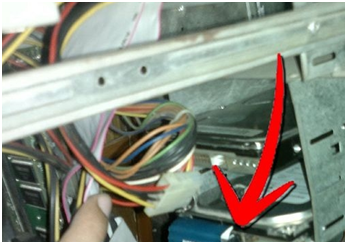
- Datu klonēšana programmatūru tad jāuzstāda tā, ka klonēšanas process sākas, kas arī var uzskatīt par galveno soli šajā procesā:
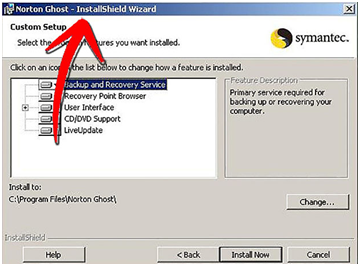
- Atbilstošo iespēja ir, tad jāizvēlas no interfeisa:
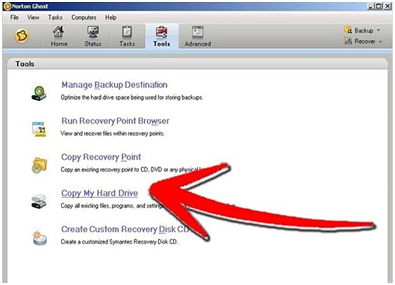
- Avota un galamērķa diski ir jāizvēlas. Tas ir ļoti ieteicams izmantot SATA cieto disku , kā mērķa failu, lai pārliecinātos, ka plaša bezmaksas diskā ir pieejama, un jautājums nekad nav saskārusies, kad runa ir par uzglabāšanu:
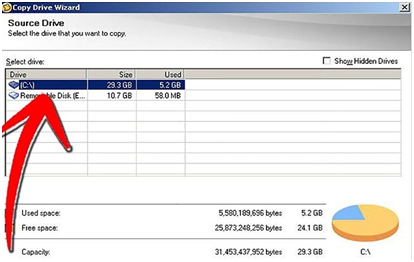
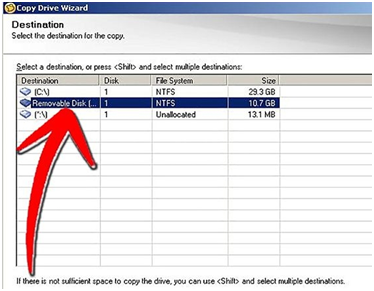
- Lietotājs var arī pārskatīt iestatījumus, lai pārliecinātos, ka tie ir pareizi un precīzi. Ir vērts pieminēt, ka no šejienes gada klonēšanas process sākas, un to var uzskatīt par galīgo iespēju pārskatīt iestatījumus:
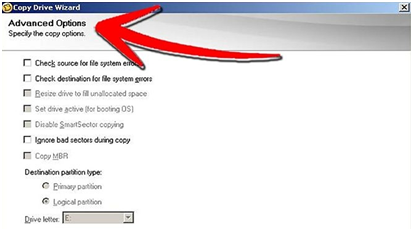
- Kad klonēšanas process noslēdzas lietotājam, tad ir nepieciešams, lai pārliecinātos, ka apdare poga ir hit tā, ka process beidzas:
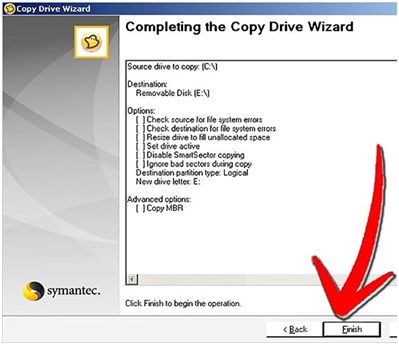
Priekšnoteikumi klonēšanas cieto disku
Pēc ir saraksts ar darbībām, kas būtu jāveic, pirms sākt klonēšanas procesu:
- Pilns datu dublējums tiks izveidota, lai izvairītos no jebkāda jebkuru failu zudumu uz cietā diska.
- Klonēšanas jāveic uz ārējo disku, un šis disks ir formatēts , lai atbrīvotu to no jebkādiem vīrusiem vai jautājumiem.
Hard Drive Data Recovery Software
Wondershare Hard Driver datu atgūšanas programmatūru nodrošina, lai atgūtu zaudētos datus no cietā diska, ja jūs aizmirsāt, lai backup jūsu datus un zaudētos datus, kad klons cieto disku. Wondershare Data Recovery un Wondershare Data Recovery Mac var palīdzēt jums iegūt visu cietā diska datus atpakaļ. Tas ir drošs un efektīvs cietā diska datu atgūšanas programmatūru, atgūt savu zaudēto video, fotogrāfijas, mūziku, dokumentus, e-pastus utt no sava datora cietā diska, kā arī no USB diskus, ārējos cietos diskus un citas atmiņas ierīces.

- Atgūt zaudēto vai dzēst failus, fotogrāfijas, audio, mūzika, e-pastus no jebkuras uzglabāšanas ierīci efektīvi, droši un pilnīgi.
- Atbalsta datu atgūšanu no atkritni, cietais disks, atmiņas kartes, zibatmiņas disku, digitālo kameru un videokameru.
- Atbalsta, lai atgūtu datus pēkšņu dzēšanu, formatējumu, cieto disku korupciju, vīrusu uzbrukums, sistēmas crash ar dažādām situācijām.
- Preview pirms atgūšanas ļauj veikt selektīvu atgūšanu.
- Atbalstītās OS: Windows 08/10 / 7 / XP / Vista, Mac OS X (Mac OS X 10.6, 10.7 un 10.8, 10.9, 10.10 Josemitu, 10.10, 10.11 El Capitan, 10.12 Sierra) par iMac, MacBook, Mac Pro uc
Hard Drive atgūšana
- Atgūt datus no dažādiem Hard Drive veidi +
- Remonts jūsu cietā diska +
- Atgūt ārējo cieto disku +
-
- Ārējais cietais disks atgūšana
- Seagate ārējo cieto disku atgūšana
- WD Ārējais cietais disks failu atgūšana
- Freecom ārējais cietais disks atgūšana
- Buffalo ārējais cietais disks atgūšana
- G-Technology ārējais cietais rrive atgūšana
- Fantom ārējā cietā diska datu atgūšana
- Atgūt failus no crashed ārējo cieto disku
- Atgūt datus no cietā diska / disku +
-
- Linux cietā diska atgūšana
- Klēpjdators datu atgūšana
- Partition atgūšana
- Seagate Expansion datu atgūšana
- WD My Passport atgūšana
- Lacie DARD diska datu atgūšana
- WD Elements datu atgūšana
- Dell cietā diska datu atgūšana
- ACOMDATA cietā diska datu atgūšana
- Fujitsu cietā diska datu atgūšana
- Iomega cietais disks atgūšana
- Toshiba Mainīt Datu atgūšana
- Micronet datu atgūšana
- Atgūt datus no dažādām ierīcēm +
-
- Rocster datu atgūšana
- Buslink datu atgūšana
- Crucial M4 datu atgūšana
- Calvary cietā diska datu atgūšana
- SIMPLETECH cietā diska datu atgūšana
- Kingston SSD atgūšana
- Apricorn Aegis datu atgūšana
- HP cietā diska datu atgūšana
- Maxtor cieto disku datu atgūšana
- Hitachi cietā diska datu atgūšana
- Toshiba cietā diska datu atgūšana
- Panasonic cietā diska datu atgūšana
- Saglabājiet jūsu cietā diska +
- Atgūt datus no Mac OS +
- Problēmas ar cieto disku +






